
後編・オリジナルアイテムの作り方 ~マインクラフト統合版(PC)~
前回の記事
前回は、オリジナルアイテムの追加方法を解説しました。今回は追加アイテムのアイコンもオリジナルのものに変更したいと思います。
使用するのはWindows10版統合版マインクラフト。バージョンはv1.17.34です。
今度はresource_pack(リソースパック)が必要です。アイコンはリソースパックのほうに入っているからです。つまりオリジナルアイコンのアイテムを追加するためには、前回のビヘイビアーパックとリソースパックの二つが必要になるわけです。
こちらも作成方法はほかに解説サイトがあるので探してみてください。面倒な方は以下のリソースパックを使ってください。
テスト用リソースパック
1.マイクラを立ち上げた状態で、このファイル(test_resource_pack.mcpack)をダブルクリックするとマイクラにインポートされます。
2.前回作ったワールドのメニューから、アドオンのリソースパックに「test_resource」が追加されているので「有効化」してください。

3.早速追加されたアイコンを使ってみましょう。
エクスプローラーで(この辺は前回と同じです。)
%localappdata% → Packages → Microsoft.MinecraftUWP_**********
→ LocalState → games → com.mojang → minecraftWorlds
と進みます。 前回ショートカットを作っていればすぐに行けるはずです。
そうするとたくさんの意味不明なアルファベットの並んだフォルダがたくさん表示されます。ここで、一番日時が新しいものを選んでクリックします。
behaivior_packs をダブルクリック。
test_behav というフォルダがあるはずなのでクリック。
(名前が違う場合があるかも。)
items をダブルクリック。
apple.json というファイルを編集します。メモ帳で開きましょう。
アイコンと書かれている後の、
"apple"または"arrow"と前回変更した部分を
"mysword" に変更してみましょう。
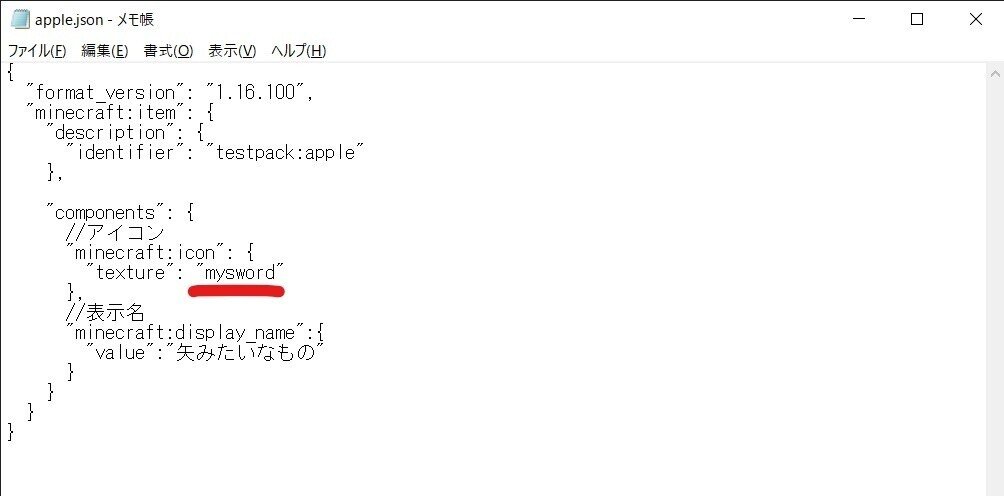
変更したら、メモ帳をいったん閉じて保存します。
ワールドに入ってみると、アイコンが見たことのない剣のアイコンに代わっていると思います。(すでにワールドに入っていた場合は入りなおしてください。)

これでアイコンが変えられることができました。
では、そのアイコンを自分の好きなように編集してみましょう。
一旦、behaivior_packs のフォルダが見えるところまで戻ります。
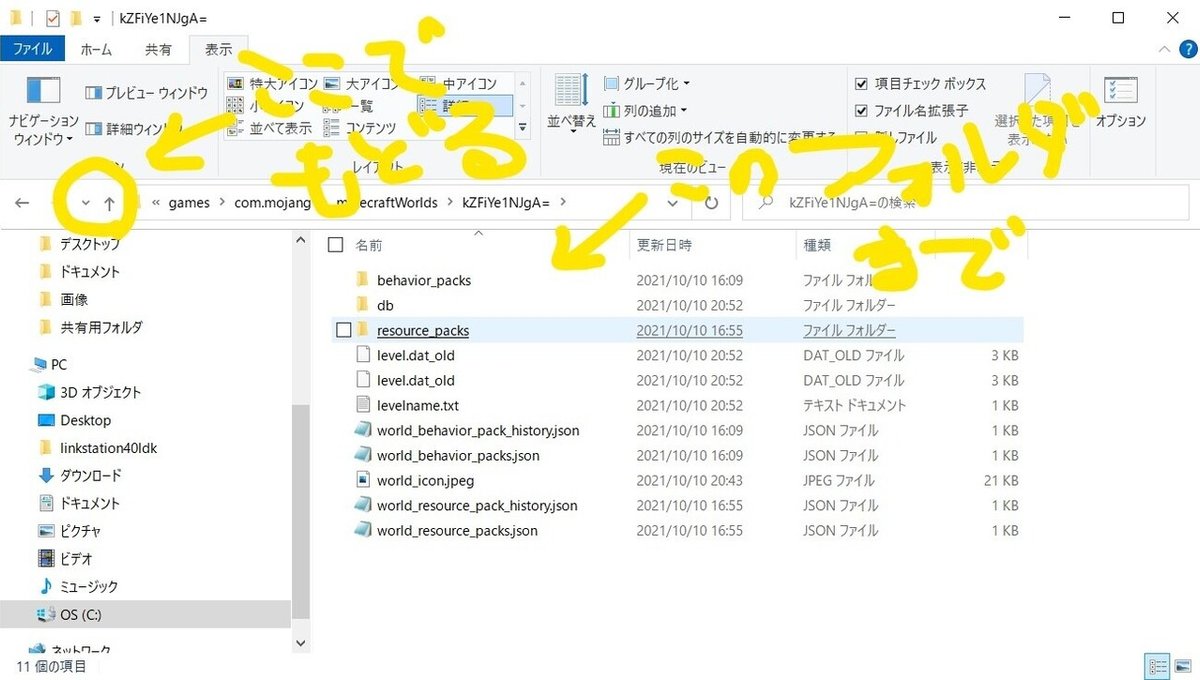
今度は、
resource_packs をダブルクリックします。
test_resou というフォルダがあるはずなのでダブルクリック。
(名前が違う場合があるかも。)
ここがワールドに適用されているリソースパックの中です。
textures → items の中を見てみましょう。
mysword.png というファイルがあるはずです。これがアイコンです。
このアイコンを編集してみましょう。
アイコンを右クリックして「ペイント3Dで編集する」を選びましょう。
ペイント3Dの使い方は解説しませんが、これを使ってアイコンをうまく描き変えましょう。表示を拡大して、ペンの太さを1に、いらない部分は消しゴムを使って消すと良いです。
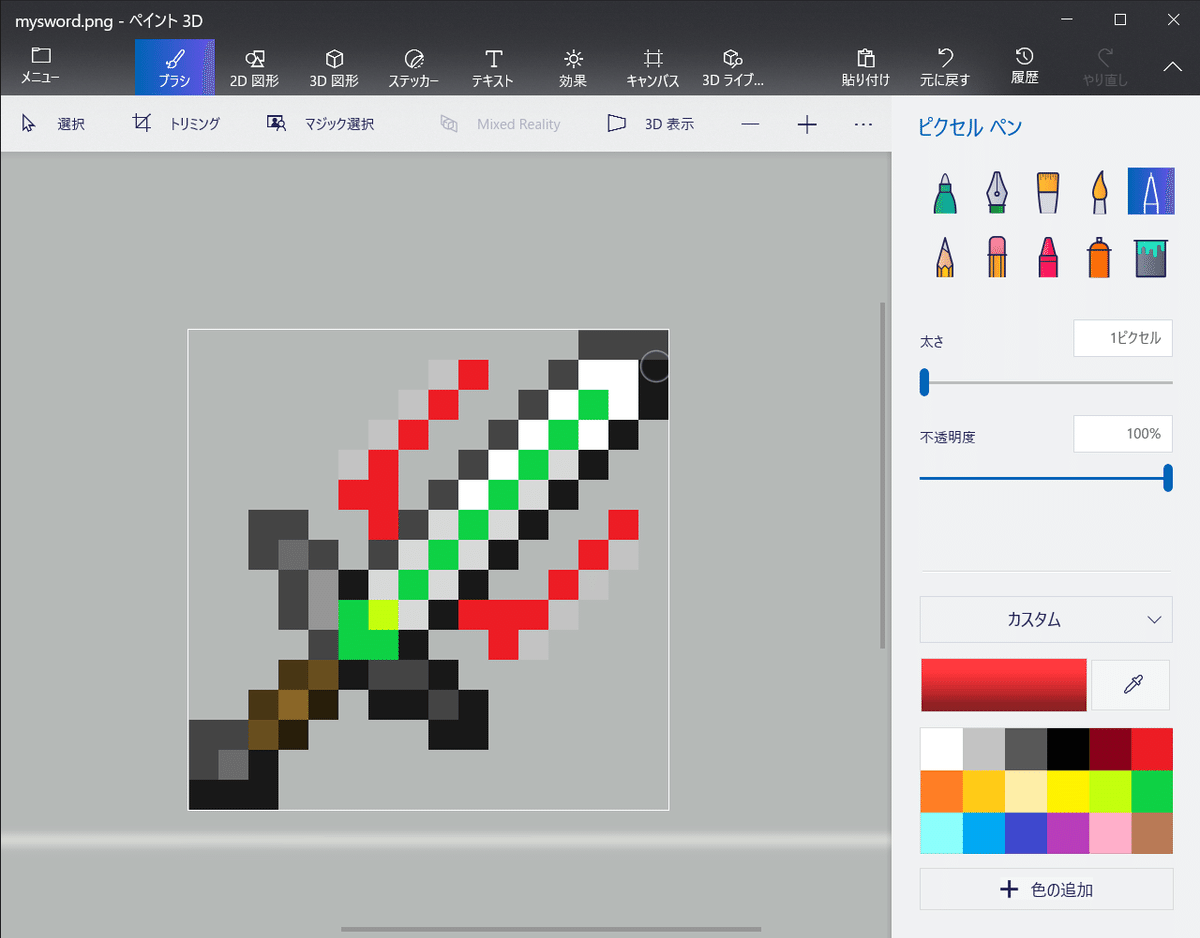
できたら、マイクラで、一度「セーブして終了」し、ワールドに入りなおしてください。
アイコンが変わっていたら成功です。このように自分の好きな見た目のアイテムを作成することができます。

ただ、このままでは武器の見た目をしたアイテムでしかないので、これを武器にしたり、食べ物にしたりするするためにはもう少し編集(プログラミング)する必要があります。
これについてはまた別記事で紹介します。
この記事が気に入ったらサポートをしてみませんか?
